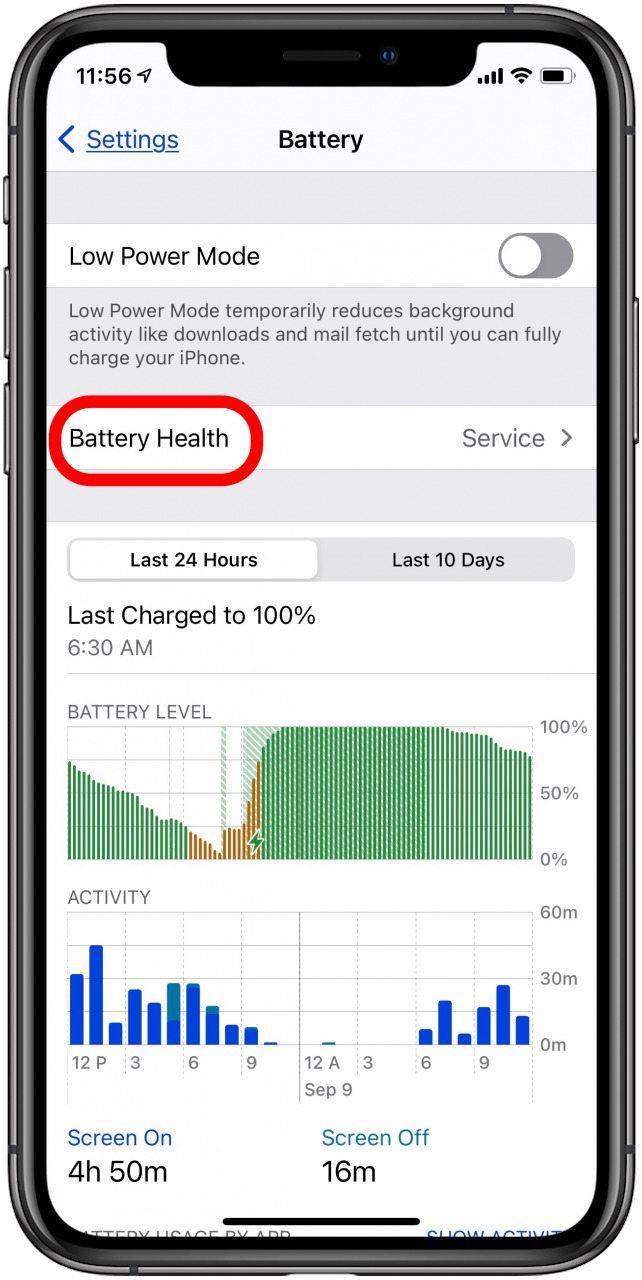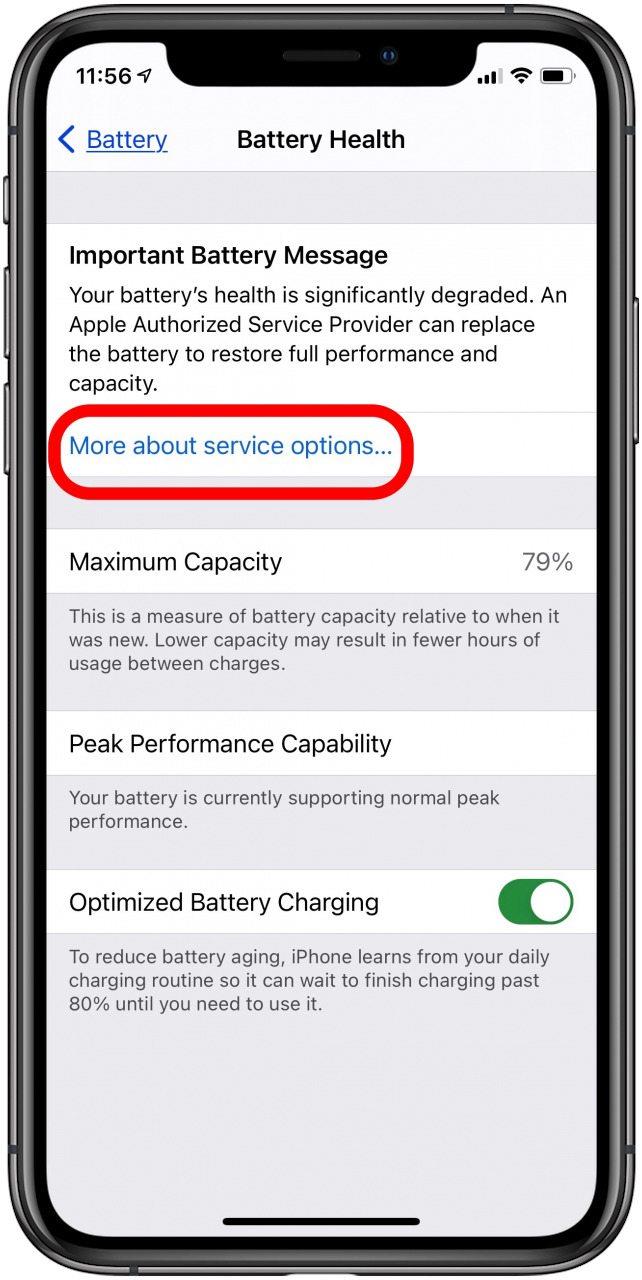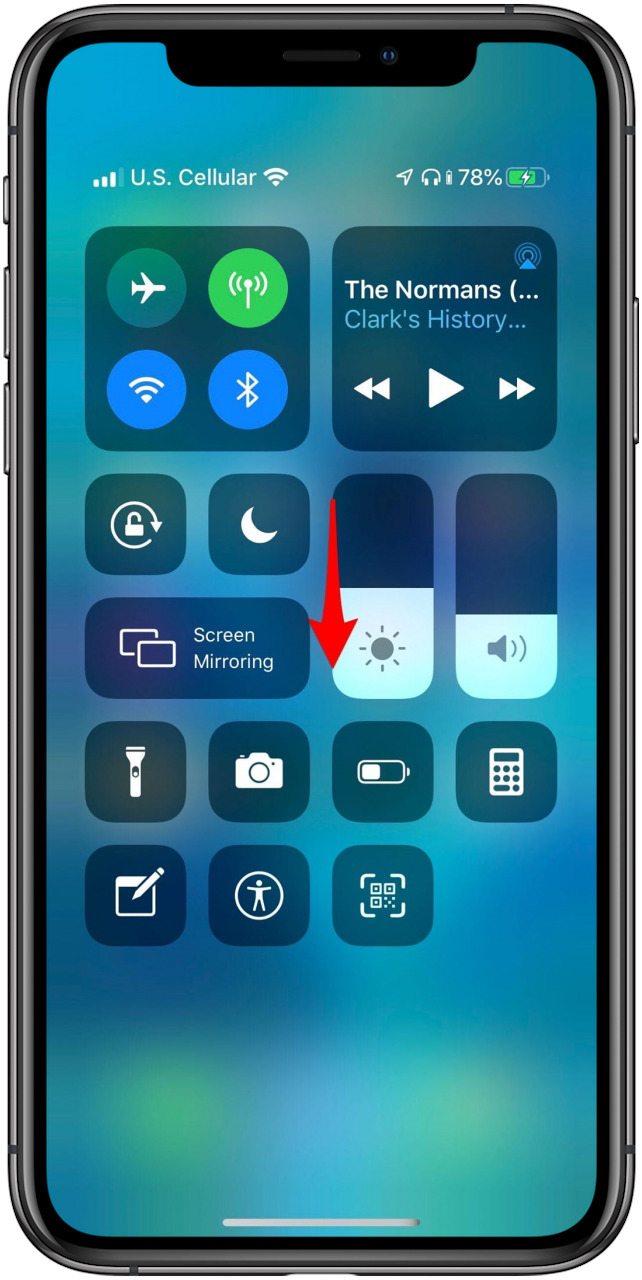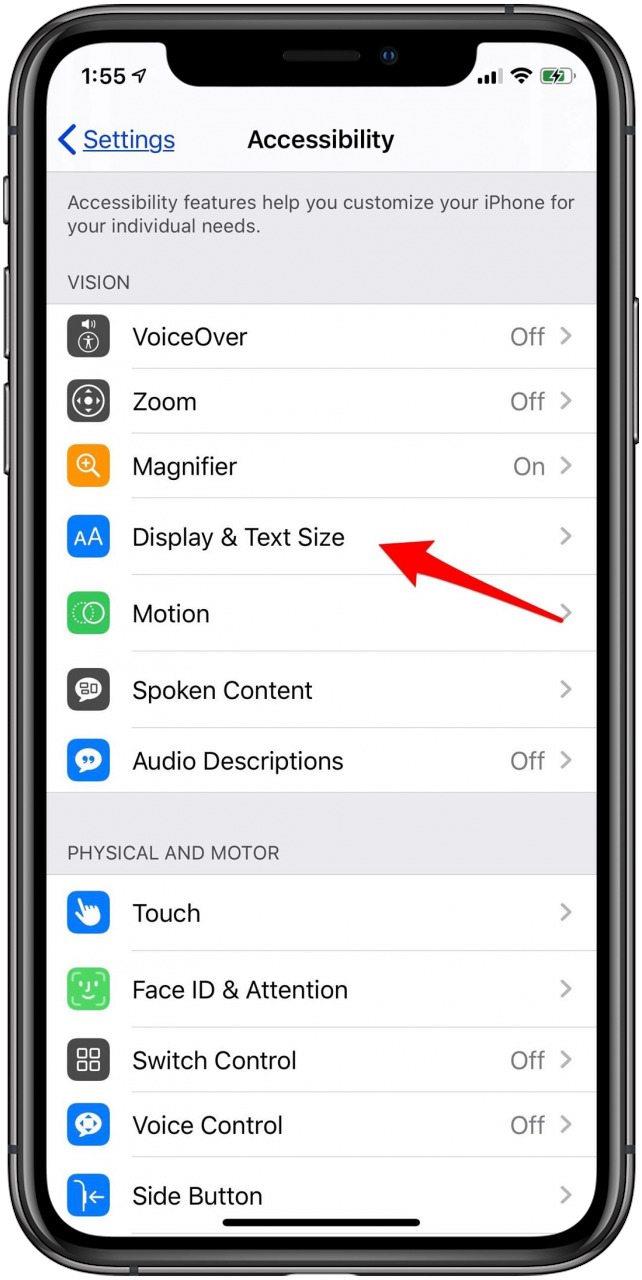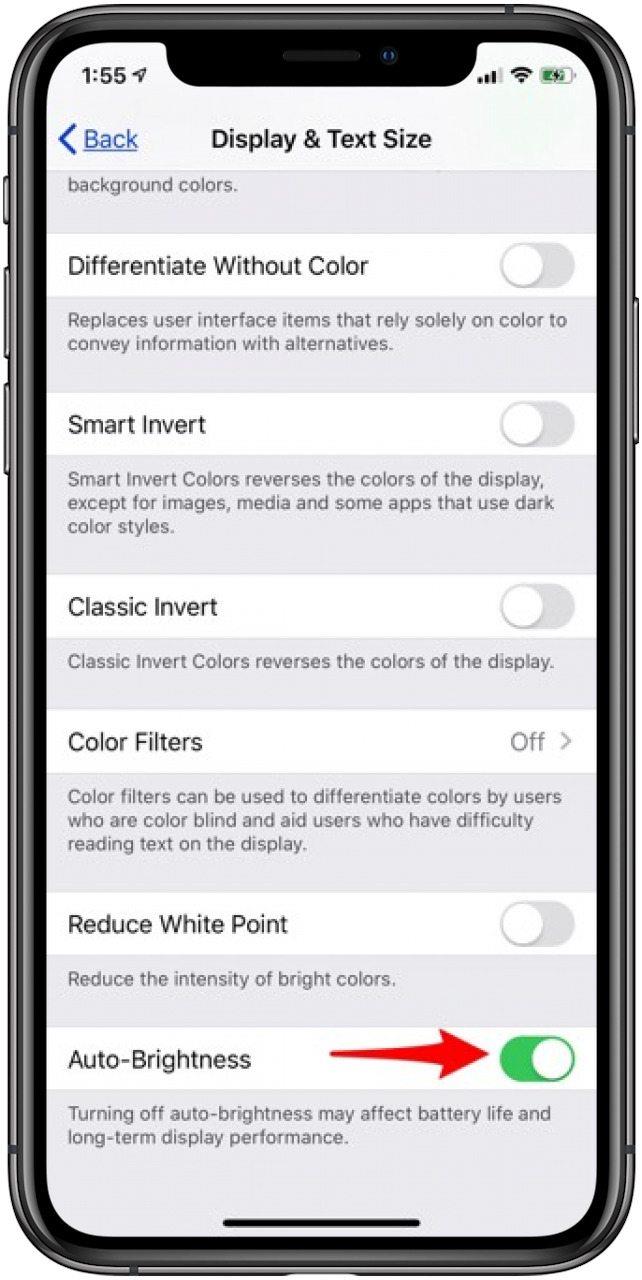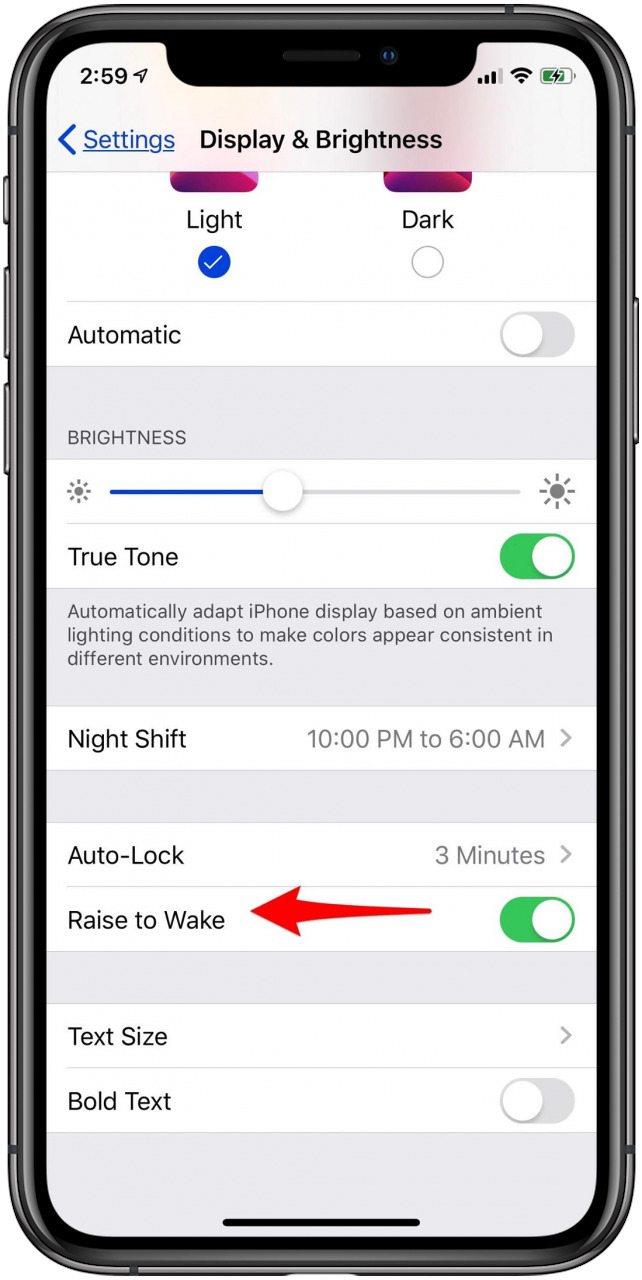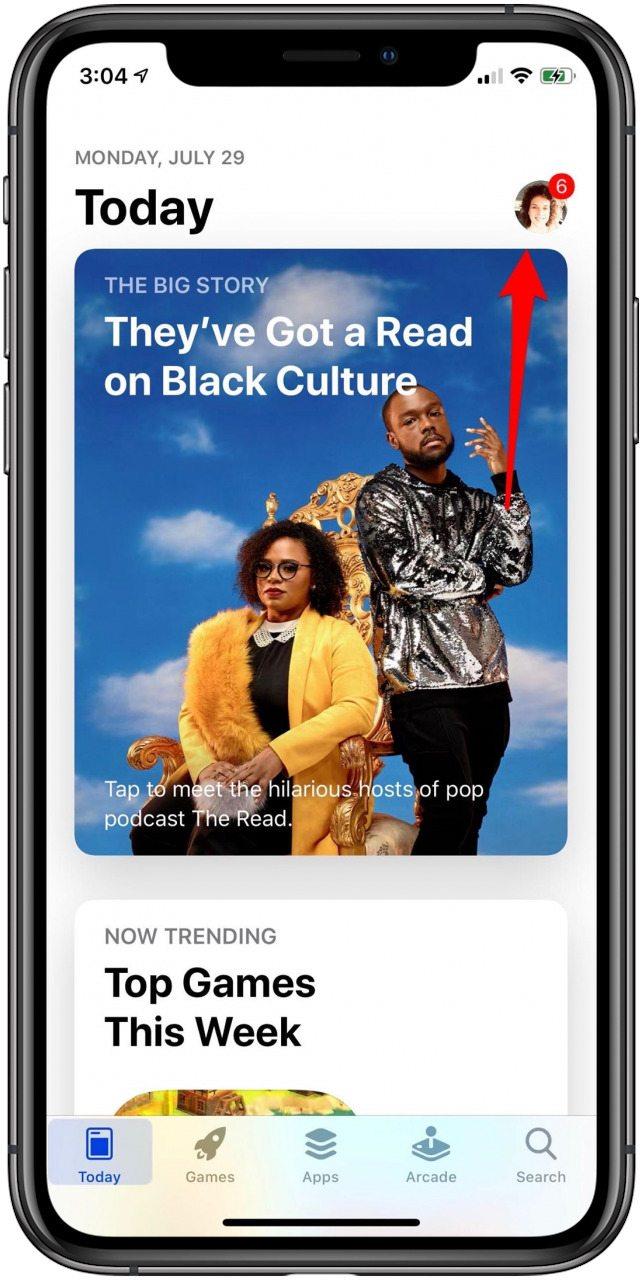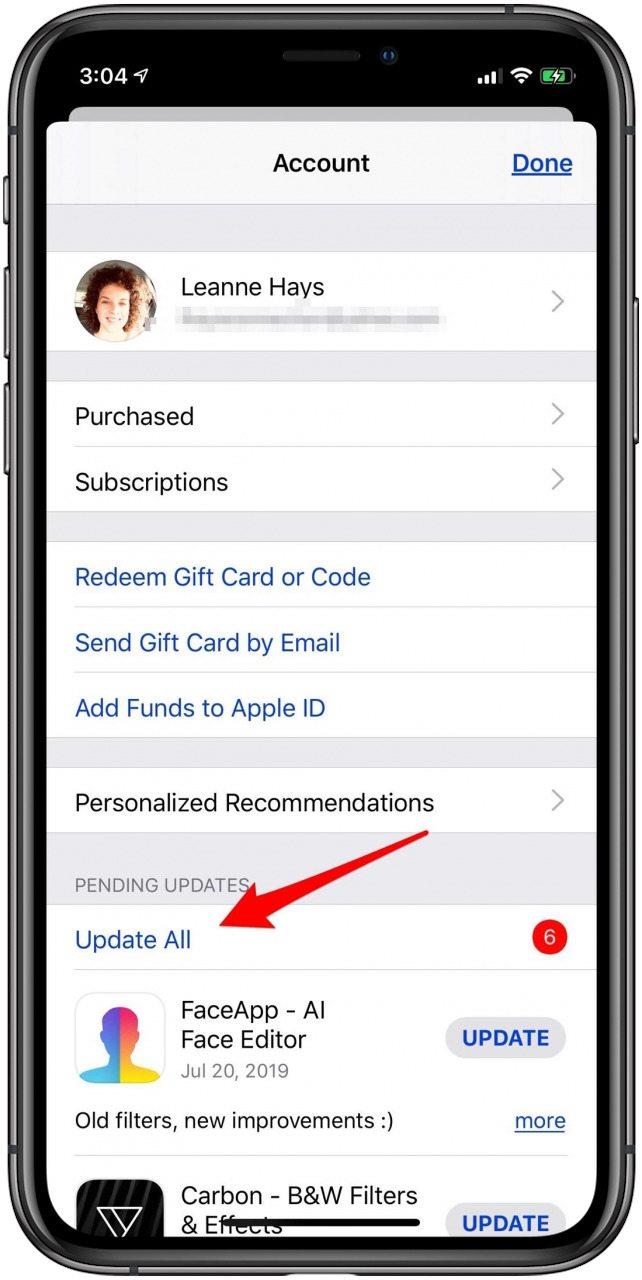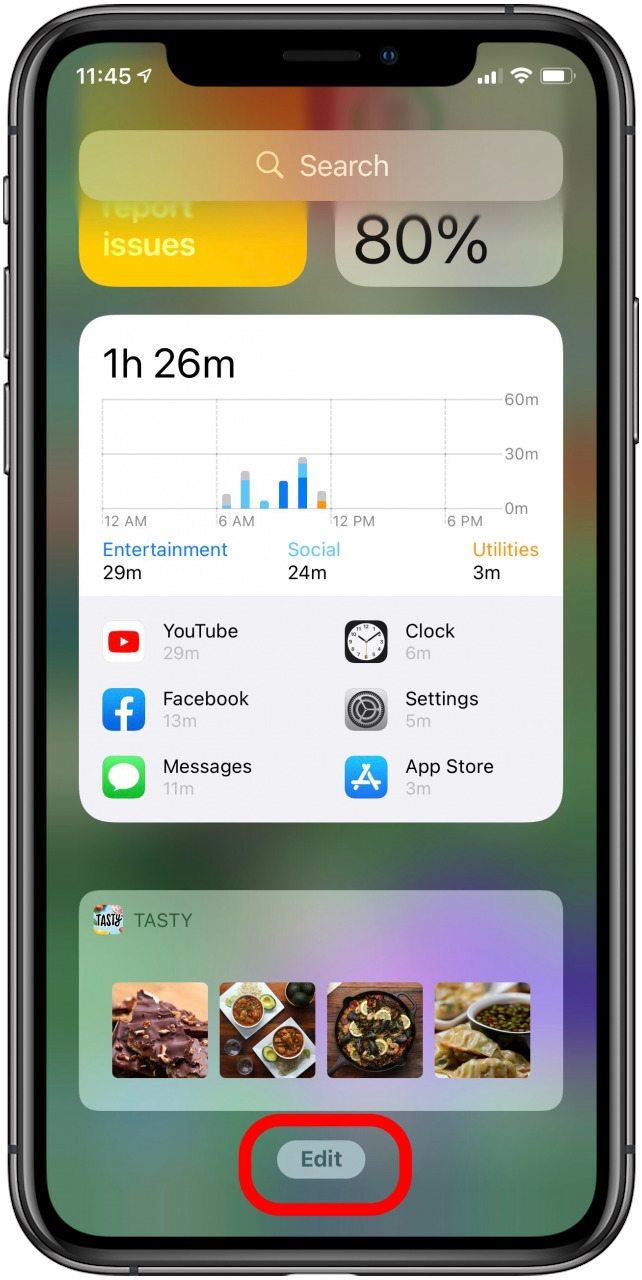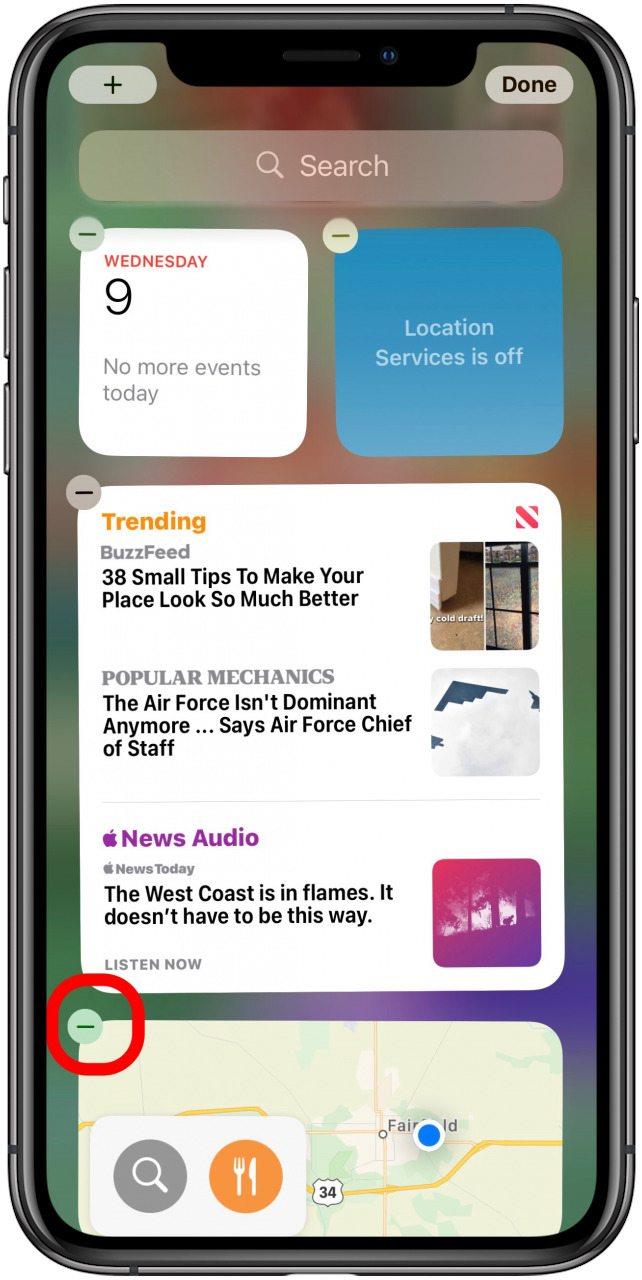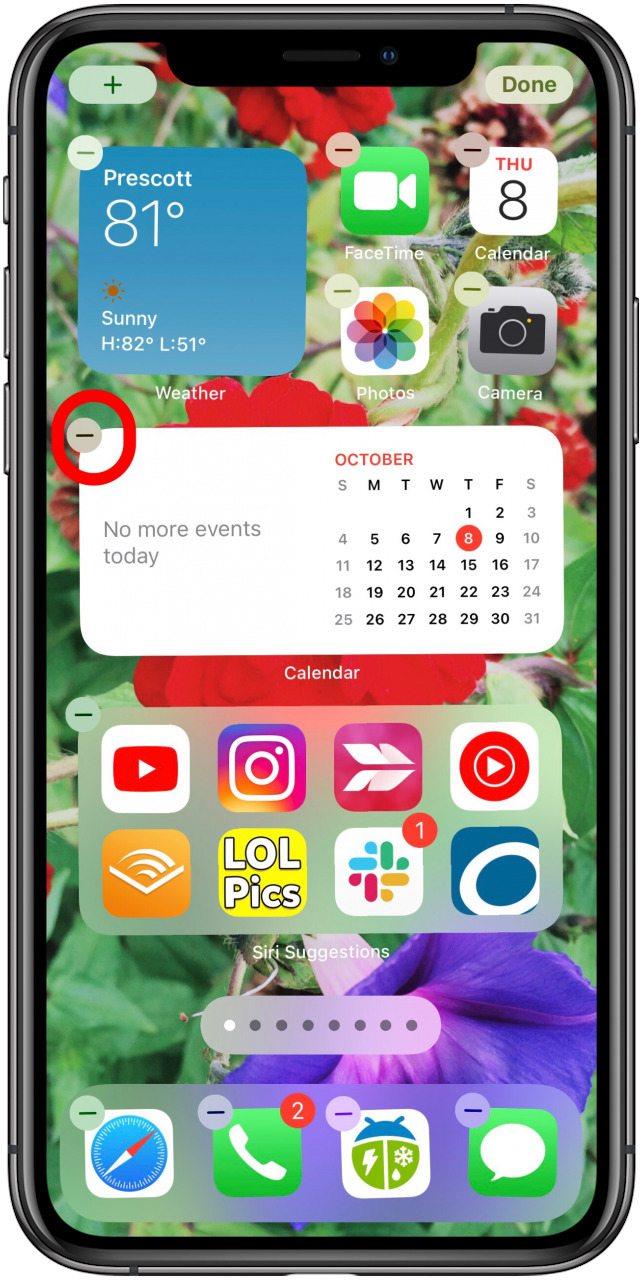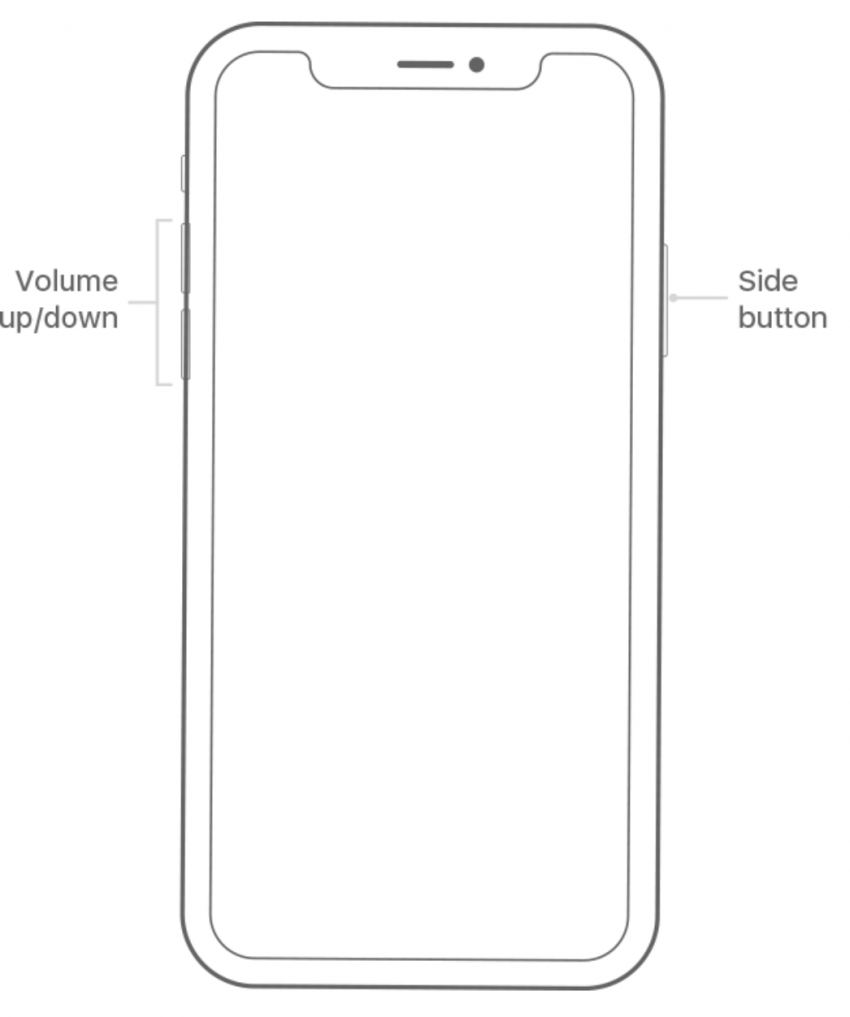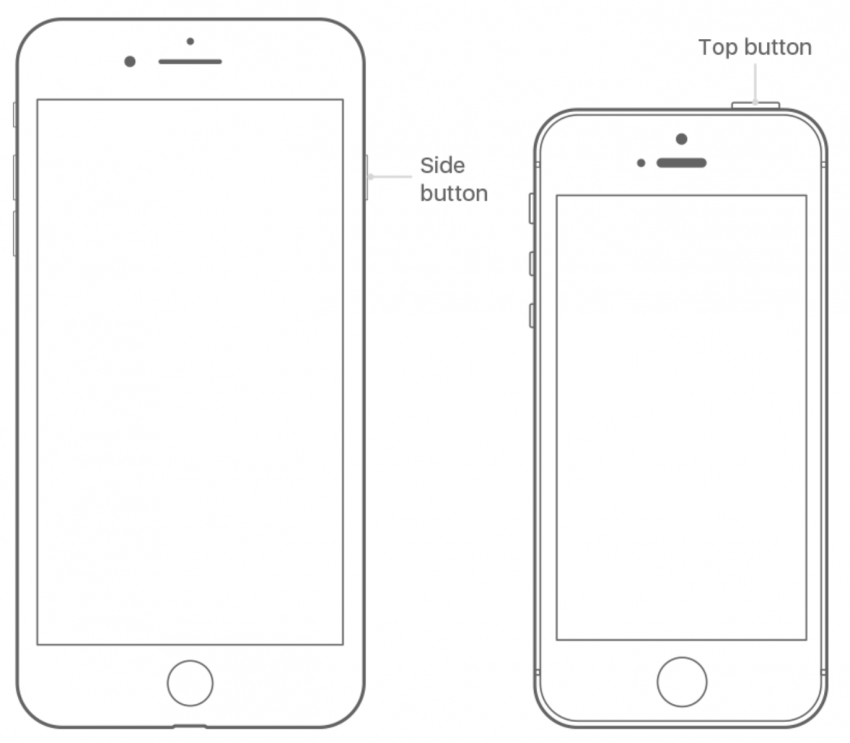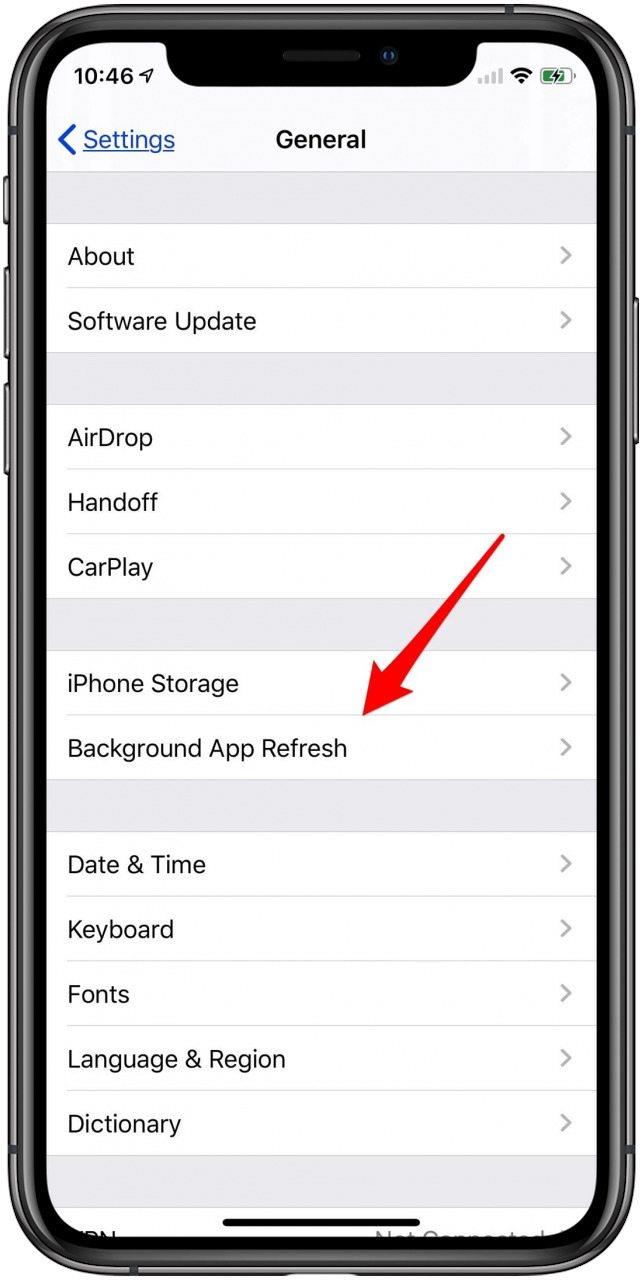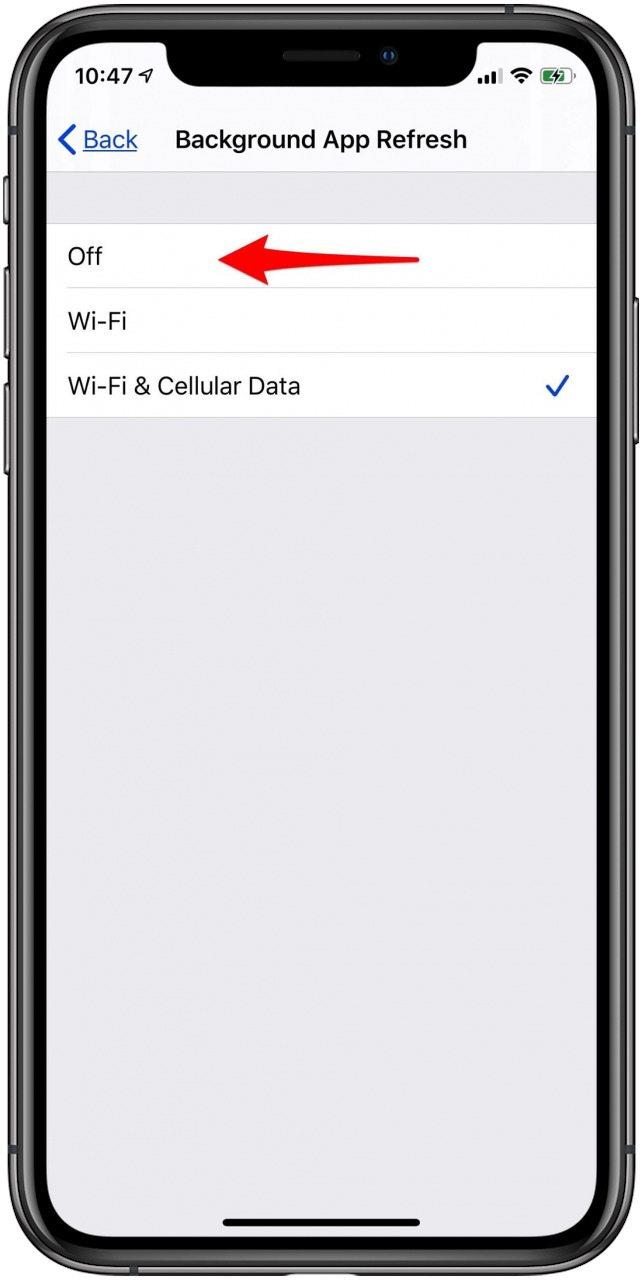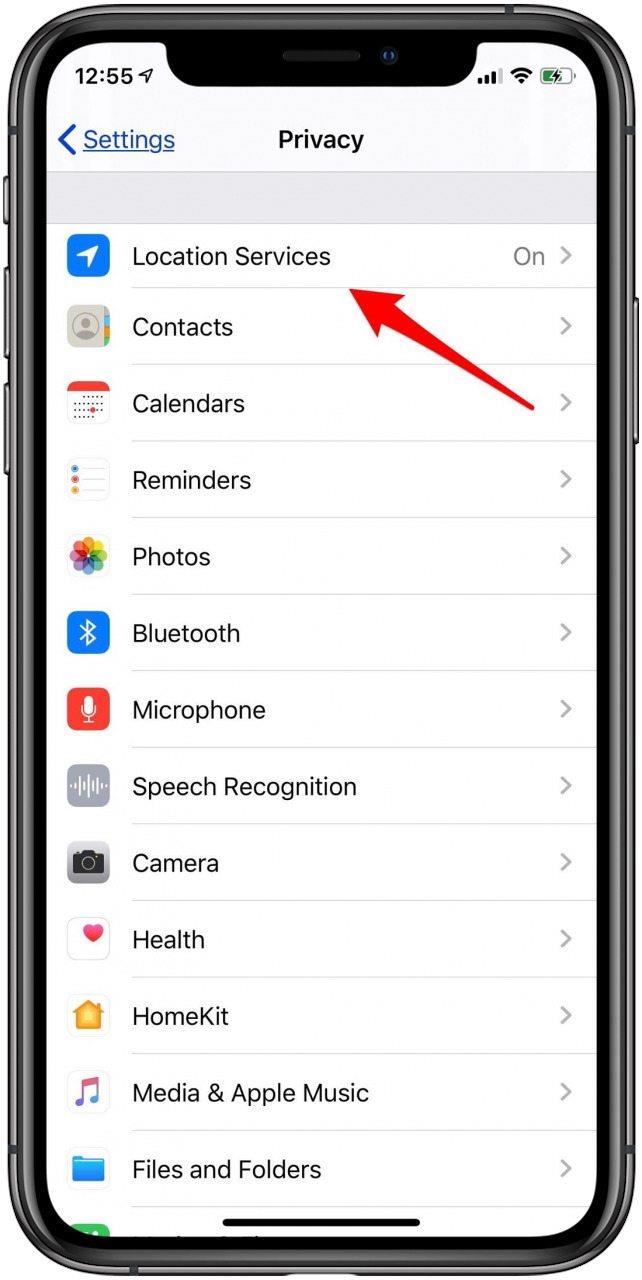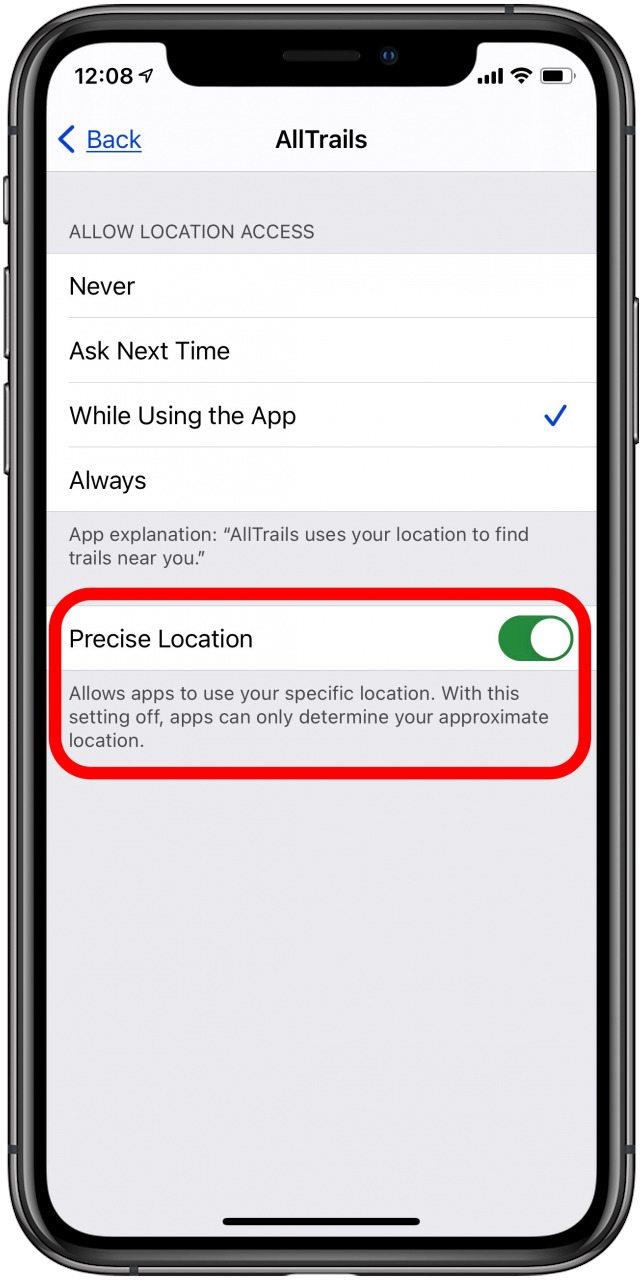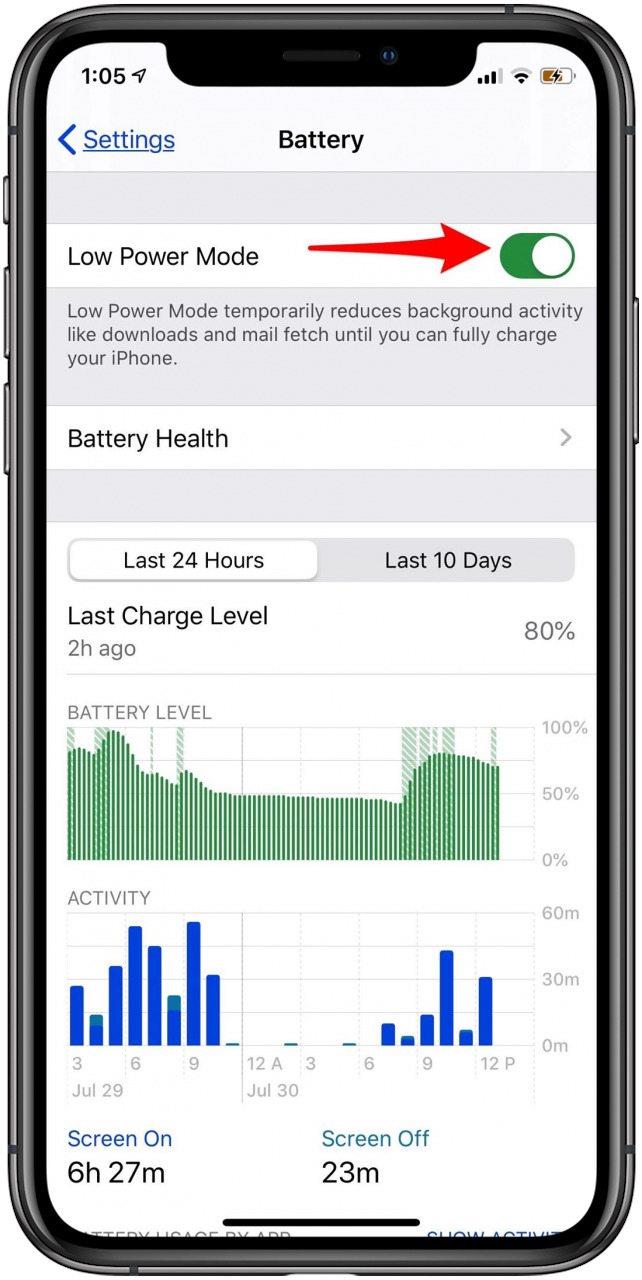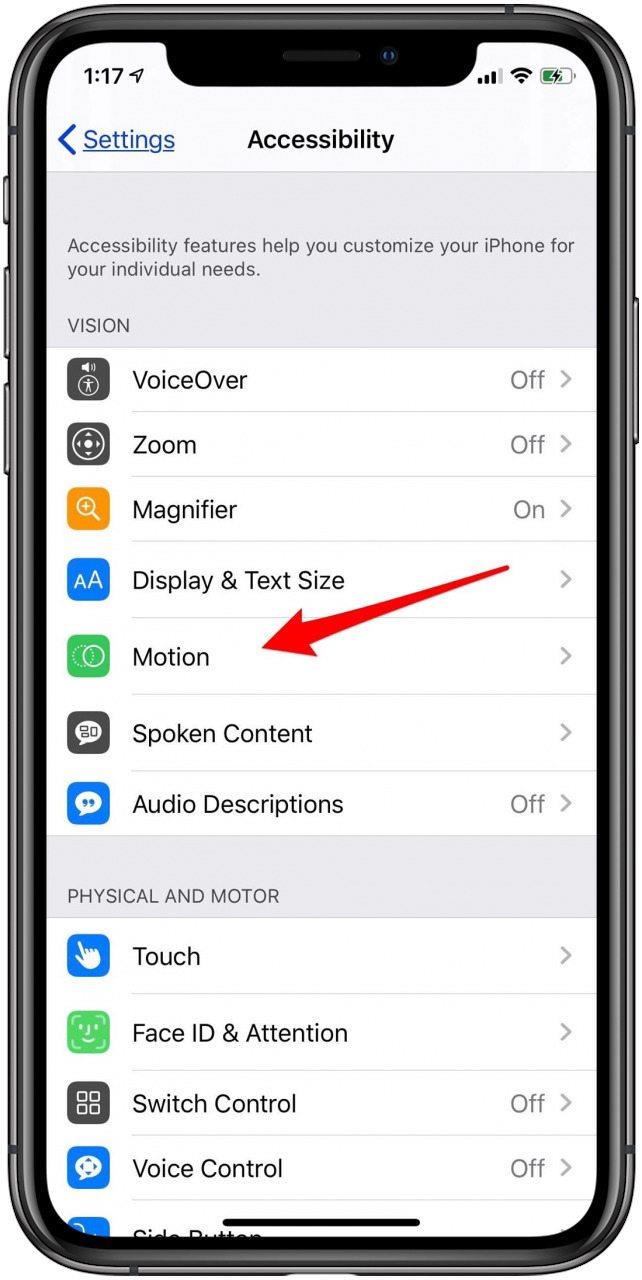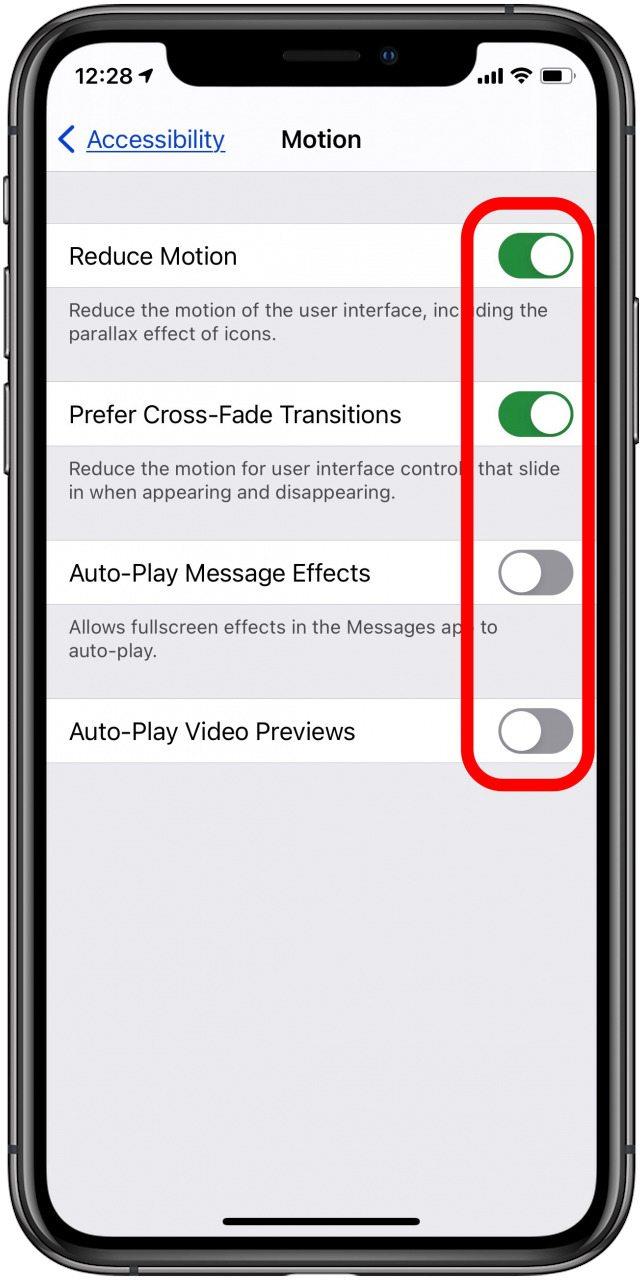Walaupun kami teruja dengan iOS baru Apple, iOS 14 , terdapat beberapa masalah iOS 14 yang harus ditangani, termasuk kecenderungan menguras bateri iPhone yang disertakan dengan kemas kini perisian. Sekiranya anda baru-baru ini menaik taraf ke kemas kini iOS terkini, anda mungkin bertanya-tanya, “mengapa bateri iPhone saya habis begitu cepat?”, “mengapa telefon bimbit saya mati begitu cepat?”, atau bahkan bertanya-tanya, “adakah masa untuk penggantian bateri iPhone?” Sebelum anda memulakan Googling pengecas iPhone terbaik dan bateri mudah alih , pelajari cara menjimatkan hayat bateri pada iPhone anda dengan iOS 14 atau lebih baru. Walaupun anda mempunyai iPhone 6S yang memerlukan hayat bateri yang lebih baik, petua di bawah dapat membantu. Sekiranya anda mempunyai iPhone 7 Plus, penggunaan bateri akan menjadi lebih baik secara keseluruhan. Sekiranya anda baru membeli iPhone baru, jangan risau; Hayat bateri iPhone 11 tidak teruk! Malah iPhone baru seperti iPhone 11, 11 Pro, dan 11 Pro Max boleh menghadapi masalah hayat bateri kerana tetapan lalai Apple. Mengubah beberapa tetapan mudah akan membuat keajaiban untuk meningkatkan hayat bateri iPhone. Terlepas dari model peranti anda, sama ada iPhone atau iPad, memperbaiki bateri menjadi keutamaan bagi setiap pengguna. Mari ketahui mengapa telefon anda cepat mati!
Cara Menjimatkan Bateri pada iPhone atau iPad anda
Sekiranya anda tertanya-tanya, “mengapa bateri saya cepat habis?” perkara pertama yang ingin anda lakukan ialah mengetahui sama ada anda menggunakan iPhone anda dengan cara lain atau tidak. Itu boleh menyebabkan beberapa masalah bateri anda, tetapi jika anda yakin lebih dari itu, kami akan membantu anda menyelesaikan masalah kemas kini baru dan menjimatkan jangka hayat bateri tersebut.
Petua ini akan berfungsi pada semua model iPhone, termasuk:
- iPhone 6s
- iPhone 6s Plus
- iPhone 7
- iPhone 7 Plus
- iPhone 8
- iPhone 8 Plus
- iPhone X
- iPhone XR
- iPhone XS
- iPhone XS Max
- iPhone 11
- iPhone 11 Pro
- iPhone 11 Pro Max
- iPhone SE (generasi pertama)
- iPhone SE (generasi kedua)
- iPod Touch (generasi ke-7)
1. Pengeringan Bateri iOS 14 di iPhone: Cadangan Kesihatan Bateri iPhone dalam Tetapan
Dengan iOS 14, iPhone anda akan mengesyorkan perubahan tetapan khusus untuk menjimatkan jangka hayat bateri anda. Untuk melihat apa yang dicadangkan oleh iPhone anda, anda perlu menukar:
- Buka aplikasi Tetapan .
- Tatal ke bawah dan ketik Bateri .
- Ketik Kesihatan Bateri , di mana iPhone anda akan mencadangkan perubahan pada tetapan yang akan meningkatkan jangka hayat bateri.
- Anda boleh mengetuk setiap cadangan untuk melompat ke pengaturan yang perlu diubah. Sekiranya anda tidak mahu melakukan perubahan, sekurang-kurangnya anda memahami apa yang menyumbang kepada pengurangan bateri anda.


Dalam kes iPhone X saya, Apple mengesyorkan saya mengganti bateri saya. Jika anda tidak melihat bahagian Cadangan Hayat Bateri, iPhone anda tidak melihat cara untuk meningkatkan jangka hayat bateri melalui Tetapan. Walau bagaimanapun, kita mesti tidak bersetuju. Lihat petua di bawah ini untuk lebih banyak kaedah untuk menjimatkan bateri iPhone anda di iOS 14 dan yang lebih baru.
2. Redupkan Skrin iPhone Anda
Menjaga skrin iPhone anda pada kecerahan penuh menyumbang kepada pengurangan bateri, tetapi mudah diatasi. Untuk meredupkan skrin anda secara manual:
- Buka Pusat Kawalan dengan meleret ke atas dari bahagian bawah skrin jika anda mempunyai iPhone 8 atau lebih awal, atau ke bawah dari sudut kanan atas untuk iPhone X dan yang lebih baru.
- Seret slaid Kecerahan ke bahagian bawah, atau sedekat mungkin ke bawah sehingga anda boleh pergi dan masih membaca paparan anda dengan selesa.

3. Hidupkan Kecerahan Auto iPhone
Tetapan Kecerahan Auto menyesuaikan pencahayaan skrin anda secara automatik berdasarkan tahap cahaya sekitar. Untuk menghidupkan ciri ini:
- Buka aplikasi Tetapan .
- Ketik Kebolehcapaian .
- Ketik Saiz Paparan & Teks .
- Togol pada Kecerahan Auto .


4. Matikan Naikkan untuk Membangunkan iPhone Anda
Semua model iPhone menghidupkan fungsi Raise to Wake secara lalai (iOS 10.3 atau lebih baru). Ini mungkin menjadi sebahagian daripada masalah anda, terutamanya jika anda sering mengambil iPhone atau berjalan dengan berayun di tangan anda. Skrin iPhone yang sentiasa dihidupkan pasti akan menghabiskan bateri anda. Untuk mematikan Naikkan ke Bangun pada iPhone anda:
- Buka aplikasi Tetapan .
- Tatal ke bawah dan ketik Paparan & Kecerahan .
- Cari Naik ke Bangun dan matikan.

5. Kemas kini Semua Aplikasi yang Tersedia untuk Kemas Kini dalam Senarai Anda
Apabila Apple melancarkan kemas kini iOS baru, pembangun juga perlu mengejar ketinggalan. Itulah sebabnya terdapat iOS versi beta untuk pembangun, sehingga mereka dapat menyiapkan dan mengoptimumkan aplikasinya untuk sistem operasi terbaru dan terhebat. Sekiranya anda tidak mengemas kini aplikasi secara automatik pada iPhone anda, meluangkan masa untuk mengemas kini semua aplikasi yang tersedia dalam senarai anda dapat membantu menguras bateri iPhone dengan serius. Untuk mengemas kini aplikasi anda:
- Buka aplikasi App Store .
- Ketik ikon akaun anda di kanan atas skrin.
- Ketik Kemas kini Semua , kemudian ketuk Selesai di bahagian kanan atas skrin.


6. Kurangkan Bilangan Widget di Paparan Hari Ini & Skrin Utama
Adakah widget menghabiskan bateri pada iPhone atau iPad? Widget membolehkan anda melihat maklumat dengan pantas di Tampilan Hari Ini atau di Skrin utama anda, seperti cuaca, acara kalendar anda untuk hari itu, kemajuan aktiviti, dan banyak lagi. Tetapi semua widget tersebut memerlukan kekuatan untuk terus mengikuti perkembangan terkini. Sekiranya bateri iPhone anda terlalu cepat mati, pertimbangkan untuk menyingkirkan widget yang tidak anda perlukan. Untuk mengakses Paparan Hari Ini dari skrin Kunci, leret ke kanan dari skrin Kunci utama. Untuk mengakses Paparan Hari Ini dari skrin Utama, leret ke kanan dari skrin Utama pertama.
Untuk membuang widget yang tidak anda perlukan di Skrin Tampilan & Laman Utama Hari Ini:
- Tatal ke bahagian bawah skrin Paparan Hari Ini; ketik Edit .
- Sekiranya anda bermula dari skrin Kunci, anda perlu membuka kunci telefon anda untuk membuat perubahan.
- Ketik simbol tolak di sebelah mana-mana widget yang ingin anda alih keluar.


- Untuk widget di skrin Utama anda, sentuh dan tahan skrin sehingga memasuki mod goyangan .
- Ketik tanda tolak pada widget yang ingin anda alih keluar.

- Ketik Selesai setelah selesai membuang widget.
7. Mulakan semula iPhone anda
Memulakan semula peranti anda adalah penyelesaian masalah 101. Sekiranya anda mempunyai masalah dengan peranti, buatan Apple atau sebaliknya, mulakan semula mudah hampir selalu membantu. Memulakan semula iPhone anda mungkin tidak akan menyelesaikan masalah kehabisan bateri dengan iOS 14 sepenuhnya, tetapi kemungkinan akan memberikan sedikit peningkatan.
Cara Memulakan Semula iPhone X atau Kemudian:
- Tahan butang sisi dan butang kelantangan atas atau bawah ; slaid Power Off akan muncul.
- Seret gelangsar untuk mematikan iPhone anda.
- Tunggu sebentar, kemudian tahan butang Sisi sekali lagi sehingga logo Apple muncul, dan lepaskan.
Cara Memulakan Semula iPhone 8 atau Lebih awal, atau iPod Touch
- Tahan butang Atas atau Samping sehingga Slaid ke Matikan Hidup muncul di skrin.
- Luncurkan untuk mematikan iPhone.
- Tunggu sebentar, kemudian tahan butang Atas atau Samping sekali lagi sehingga logo Apple muncul, dan lepaskan.
8. Matikan Muat Semula Aplikasi Latar Belakang
Apa maksud Penyegaran Aplikasi Latar Belakang? Penyegaran Aplikasi Latar Belakang membolehkan aplikasi anda memeriksa kandungan baru dan mengemas kini walaupun anda tidak menggunakannya. Ini bertujuan untuk menjimatkan masa memuat ketika membuka aplikasi kerana maklumat terbaru harus siap dan menunggu sejak disegarkan di latar belakang. Walau bagaimanapun, membenarkan semua aplikasi terbuka anda sentiasa dikemas kini dan disegarkan di latar belakang adalah cara yang pasti untuk menghabiskan bateri iPhone anda. Untuk mematikan Refresh Aplikasi Latar Belakang:
- Buka aplikasi Tetapan .
- Ketik Umum .
- Pilih Segarkan Aplikasi Latar Belakang .
- Ketik Segarkan Aplikasi Latar Belakang sekali lagi, kemudian pilih Matikan .


9. Perkhidmatan Lokasi: Hanya Semasa Menggunakan Aplikasi
Perkhidmatan Lokasi adalah cara lain yang tersembunyi di mana iPhone anda boleh mengeluarkan tenaga bateri. Banyak aplikasi yang berbeza ingin mengetahui dan menggunakan lokasi anda dengan pelbagai alasan, tetapi kebanyakannya tidak perlu melacak lokasi anda ketika anda tidak menggunakan aplikasinya. Namun, beberapa aplikasi mempunyai pilihan untuk selalu mengetahui lokasi Anda, terlepas dari apakah Anda saat ini menggunakannya atau tidak. Sekarang anda mungkin mahu membiarkan penjejakan di, katakanlah, aplikasi navigasi. Tetapi kebanyakan aplikasi tidak memerlukan Perkhidmatan Lokasi sepanjang masa. Anda dapat melalui aplikasi anda dengan cepat dan memilih sama ada mereka dapat menggunakan lokasi anda Sentiasa , Semasa Menggunakan Aplikasi , Tanya Waktu Berikutnya , atau Tidak pernah . Sekiranya aplikasi tidak memerlukan lokasi anda, jangan ragu untuk memilihnya. Bagi kebanyakan aplikasi, sangat masuk akal untuk membenarkan Perkhidmatan Lokasi hanya semasa menggunakan aplikasi. Untuk membuat ini:
- Buka aplikasi Tetapan .
- Tatal ke bawah dan ketik Privasi .
- Ketik Perkhidmatan Lokasi .
- Pilih aplikasi individu untuk dipilih bila Perkhidmatan Lokasi dapat digunakan. Sekiranya aplikasi tidak perlu mengetahui lokasi anda berfungsi sepenuhnya, teruskan dan pilih Jangan .
- Anda juga boleh memilih untuk mematikan Lokasi Tepat jika aplikasi tidak perlu mengetahui dengan tepat di mana anda berada.


10. Letakkan iPhone Anda menghadap ke bawah
Apabila iPhone anda menghadap ke atas, layar akan menyala setiap kali anda menerima pemberitahuan. Sekiranya anda menerima banyak pemberitahuan, mereka boleh menjadi sebahagian daripada masalah bateri anda, terutamanya kerana pemberitahuan di iOS 14 kaya, yang bermaksud anda dapat melihat perbualan, gambar, dan banyak lagi secara langsung dari skrin Kunci. Melakukannya mungkin bermaksud anda benar-benar menggunakan iPhone kerana dapat melakukan banyak perkara tanpa membuka kunci peranti. Jangan tergoda untuk membalas setiap kali pemberitahuan muncul dengan membiarkan iPhone menghadap ke bawah di meja atau meja sisi anda. Melakukan ini akan mengekalkan hayat bateri kerana iPhone anda tidak akan menyala ketika anda menerima pemberitahuan .
11. Jimat Hayat Bateri pada iPhone Anda: Hidupkan Mod Daya Rendah
Saya teragak-agak untuk memasukkannya kerana ini seperti petua yang jelas. Namun, tidak semua orang menyedari keindahan yang Mod Daya Rendah . Pasti, kami ingin hayat bateri iPhone kami kekal selamanya tanpa ia. Tetapi apabila anda mempunyai tiga jam lagi sehingga anda dapat mengecas iPhone anda, dan peratusan bateri iPhone anda adalah tiga puluh peratus, Mod Daya Rendah adalah penjimat hayat bateri iPhone. Untuk menghidupkan Mod Daya Rendah, anda boleh aktifkan Siri dan katakan, “Siri , hidupkan Mod Daya Rendah ”. Sebagai alternatif, anda boleh menghidupkan Mod Daya Rendah dalam Tetapan secara manual.
- Buka aplikasi Tetapan .
- Tatal ke bawah dan ketik Bateri .
- Togol Mod Kuasa Rendah hidup.

Pro- petua :
Lebih baik lagi, pengguna dengan iOS 11 dan yang lebih baru dapat menambahkan Mod Daya Rendah ke Pusat Kawalan mereka agar dapat menghidupkan dan mematikannya dengan mudah. Cukup pergi ke tab Pusat Kawalan di aplikasi Tetapan . Dari sini, anda boleh menambah, membuang, dan menyusun semula Pusat Kawalan anda dengan mengetuk tolak merah untuk membuang dan petak hijau untuk memasukkan kawalan.
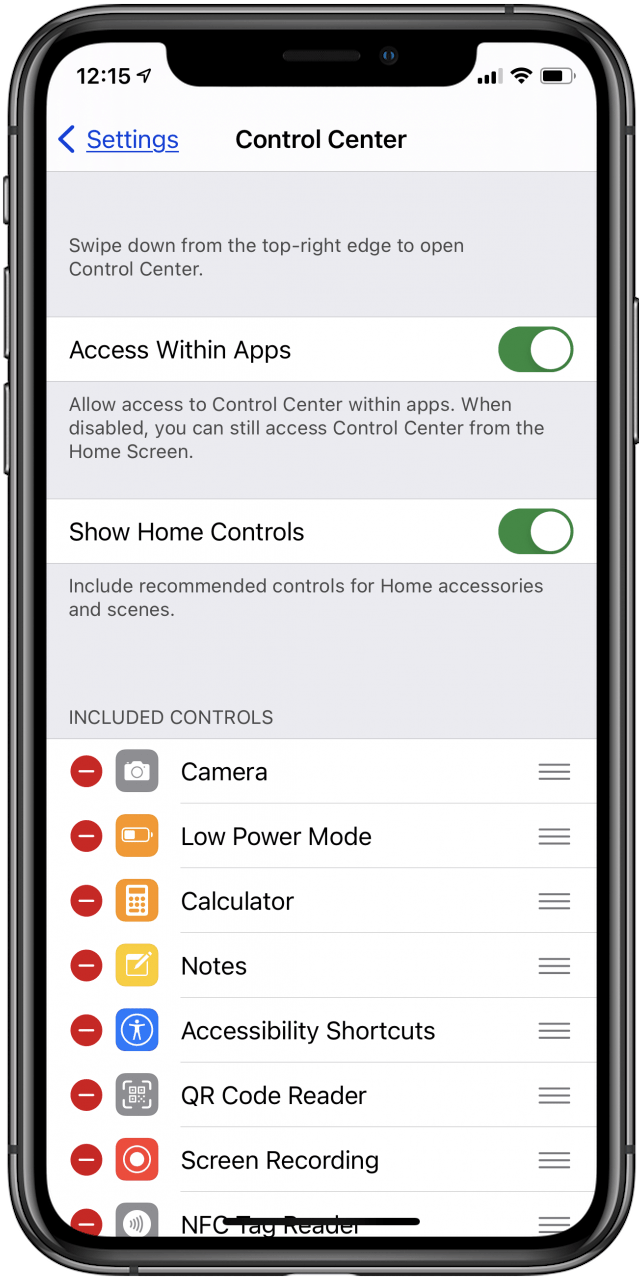
12. Hidupkan Kurangkan Gerak
Sekiranya anda menikmati kesan menarik (bunga api dan confetti sesiapa?) Dan reaksi dalam aplikasi Mesej, anda menggunakan animasi yang memerlukan banyak masa pakai bateri iPhone. Walaupun ciri aplikasi Messages yang menyeronokkan mungkin menyeronokkan, mereka pasti akan mengurangkan masa iPhone anda dapat terus hidup. Di luar aplikasi Mesej, iPhone mempunyai animasi untuk segalanya. Cukup beralih dari aplikasi ke skrin Utama mempunyai animasinya sendiri. Setiap animasi mungkin tidak menggunakan banyak masa pakai bateri, tetapi sedikit masa penggunaan peralihan bertambah dengan cepat. Untuk menghidupkan Reduce Motion:
- Buka aplikasi Tetapan .
- Ketik Kebolehcapaian .
- Ketik Gerak .
- Togol pada Kurangkan Gerak , kemudian beralih pada Memilih Peralihan Lintas-Fade .
- Semasa anda berada di halaman ini, anda juga boleh mematikan Kesan Mesej Mainkan Auto dan Pratonton Video Mainkan Auto untuk menjimatkan lebih banyak hayat bateri.


13. Gunakan Wi-Fi & Hidupkan Mod Pesawat iPhone Anda di Lokasi dengan Penerimaan Buruk
Sekiranya rangkaian Wi-Fi selamat tersedia, log masuk ke dalamnya daripada menggunakan pelan data selular anda. Juga, jika anda keluar dan berada di lokasi dengan penerimaan selular yang lemah, apabila iPhone anda sentiasa mencari isyarat sel akan habis bateri anda dalam masa yang singkat. Untuk mengelakkan bateri iPhone habis, buka Pusat Kawalan dengan meleret ke atas dari bahagian bawah skrin Utama anda, kemudian ketuk pada ikon mod Pesawat (kelihatan seperti pesawat mini. ) Pada iPhone X dan yang lebih baru, leret ke bawah dari sudut kanan atas paparan anda untuk membuka Pusat Kawalan dan lakukan perkara yang sama. Setelah anda kembali ke kawasan dengan isyarat selular yang kuat, gunakan langkah yang sama untuk mematikan mod Pesawat.
Kredit Gambar Teratas: PIMPAN / Shutterstock.com